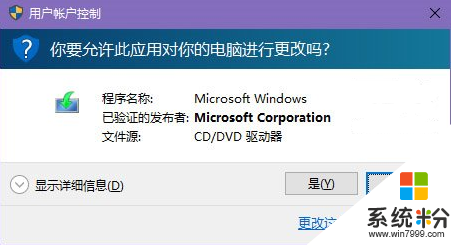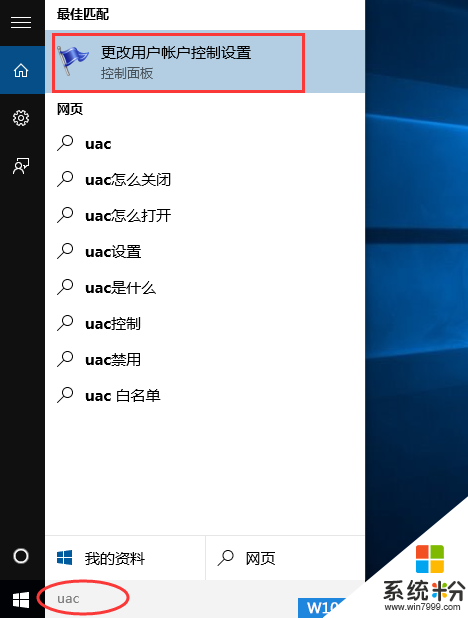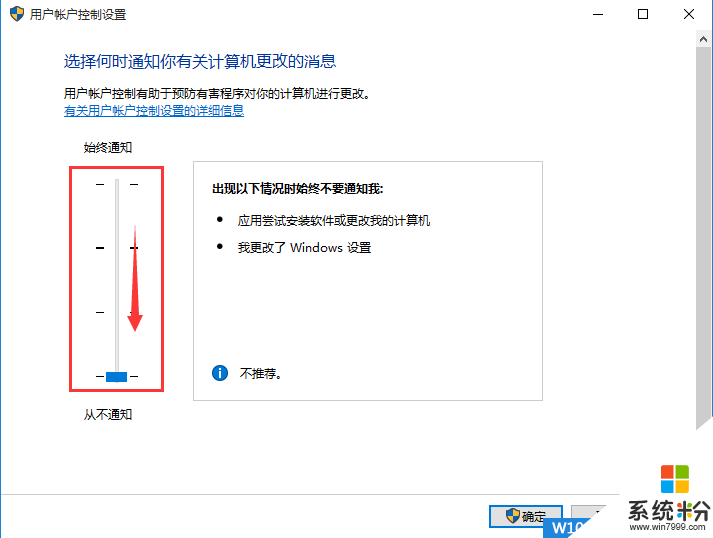Win10你要允許此應用對你的電腦進行更改嗎 取消方法
時間:2017-04-06 來源:互聯網 瀏覽量:
在Win10係統下打開很多軟件都會出現:你要允許此應用對你的電腦進行更改嗎 的對話框,隻有點擊是才可以運行,此時屏幕還會變暗,很是不爽,那麼如何取消這個確定對話框呢?
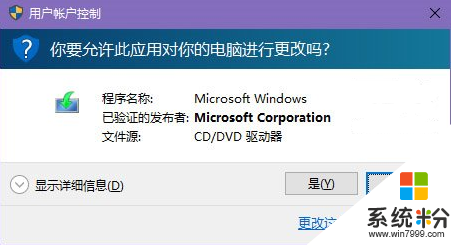
首先我們來了解一下這是什麼。你要允許此應用對你的電腦進行更改嗎 這個對話框 是用戶帳戶控製對話框,也稱之為UAC。主要用處就是對一些為被微軟認證的程序進行提示,以免用戶打開惡意軟件。
Win10你要允許此應用對你的電腦進行更改嗎 取消方法:
1、在任務欄搜索框輸入 UAC 然後點擊“更改用戶帳戶控製設置”;
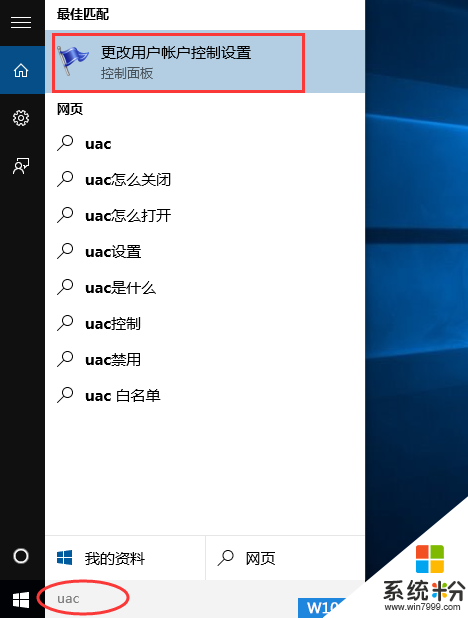
2、動動你的鼠標,滑動滑塊往下拉,從不通知表示關閉 或者你隻是不想桌麵變暗,那麼設置為從不通知上一檔即可。
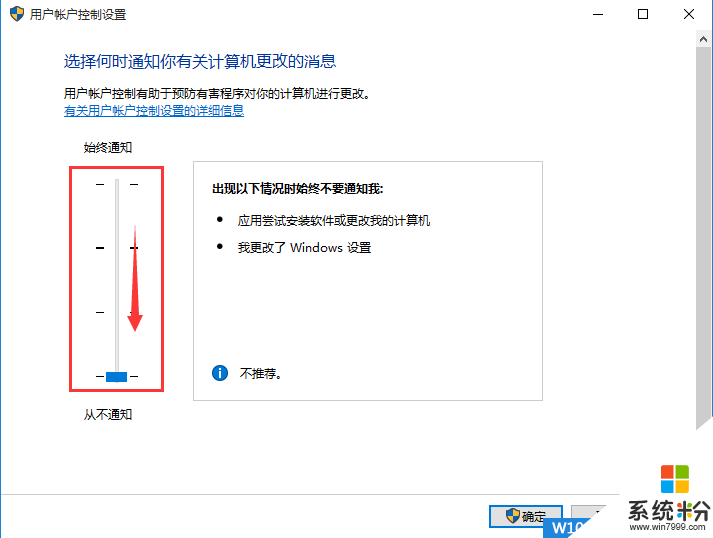
3、最後保存設置即可!
通過上麵的設置後,我們再打開軟件就不會再出現 你要允許此應用對你的電腦進行更改嗎的提示了。有需要的朋友可以一起操作一下。